En supposant que vous ayez un iPhone et également une tablette iPad, vous chercherez probablement un moyen simple et efficace de transférer photo de l'iPhone à l'iPad directement et peut-être sans utiliser iTunes.
Pour les autres types de fichiers (par exemple, les fichiers musicaux ou les fichiers vidéo), vous pouvez synchroniser votre iPhone avec la bibliothèque iTunes, puis le synchroniser avec votre iPad pour obtenir une copie des données qu'il contient.
En ce qui concerne les contacts, téléchargez-les simplement sur iCloud ou Google, puis synchronisez votre iPad.
Mais que faire pour transférer des photos de l'iPhone vers l'iPad? Malheureusement, il n'est pas possible d'exporter facilement des photos depuis l'iPhone. L'article ci-dessous montre le moyen le plus simple et le plus direct de transférer des photos d'un iPhone à un iPad en un seul clic.
Vous avez besoin de l'un des programmes suivants
dr.Phone pour iOS ou MobileTrans: logiciel conçu pour transférer des données d'iPhone à iPad ou entre deux appareils même avec des systèmes d'exploitation différents.
Cavi USB: utile pour connecter à la fois l'iPhone et l'iPad à l'ordinateur puis transférer directement les photos.
Comment transférer des photos d'iPhone vers iPad avec dr.Fone Switch
Premier téléchargement dr.Fone Commutateur pour Windows et Mac à partir de la page produit. Suivez ensuite ces étapes simples :
- A partir de l'écran initial du logiciel cliquez sur la case TRANSFERT TÉLÉPHONIQUE
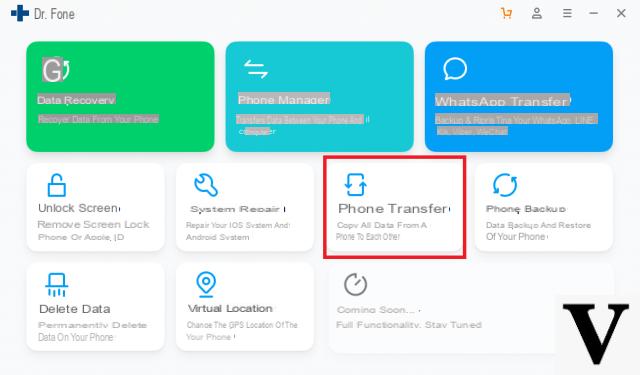
- Le collègue via USB est l'iPhone qui se connecte à l'ordinateur
- Sélectionnez les données à transférer (dans notre cas PHOTO)
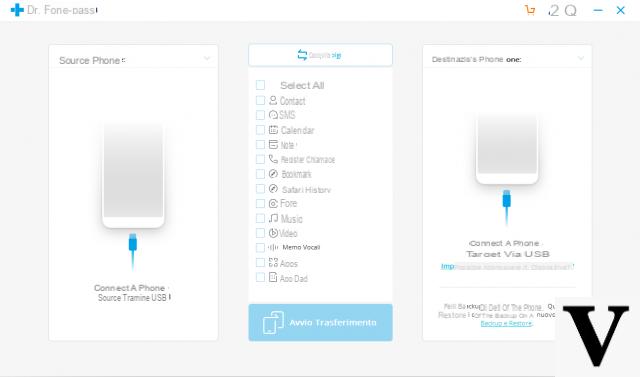
- Cliquez sur "Démarrer le transfert”Pour commencer à copier des photos entre iPhone et iPad
Comment transférer des photos d'iPhone vers iPad avec MobileTrans
Étape 1. Téléchargez et installez MobileTrans
Voici les liens pour télécharger MobileTrans pour Windows ou MobileTrans pour Mac
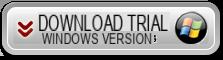
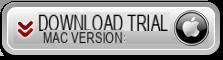
Après l'installation et le démarrage, vous verrez cet écran de démarrage :
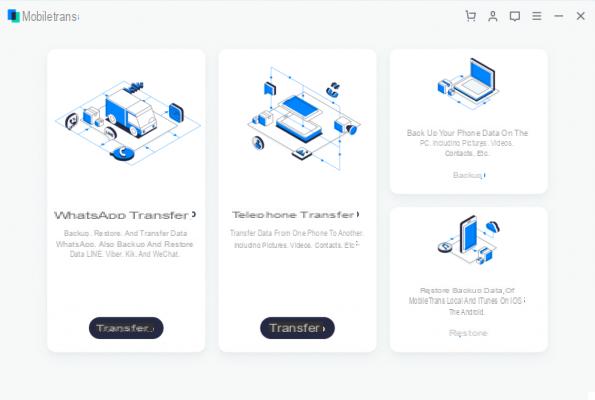
Cliquez sur le mode "Transfert de téléphone à téléphone" pour passer à l'étape suivante
Étape 2. Connectez l'iPhone et l'iPad à l'ordinateur
À l'aide des câbles de données USB fournis avec votre iPhone et iPad, connectez les deux appareils à votre ordinateur. MobileTrans reconnaîtra immédiatement les deux appareils et les représentera à l'écran, comme le montre l'image suivante :
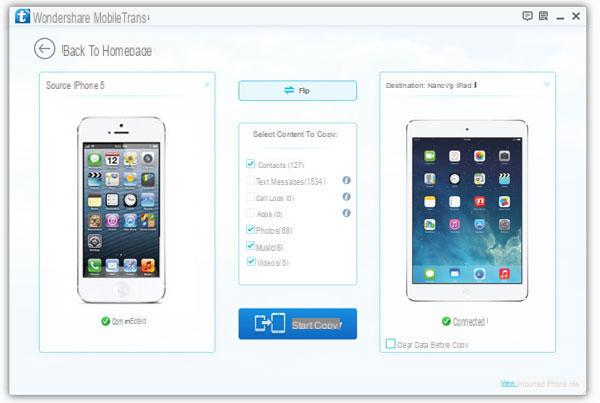
NB : Assurez-vous qu'iTunes (dernière version) est installé sur votre ordinateur, sinon MobileTrans risque de ne pas fonctionner correctement.
Étape 3. Copiez des photos de l'iPhone vers l'iPad (ou vice versa)
Faites apparaître l'appareil source (iPhone) à gauche du programme et l'iPad (appareil cible) à droite. Cliquez enfin sur la case "PHOTO" puis cliquez sur "COMMENCER LA COPIE". Le transfert et la copie des photos de l'iPhone vers l'iPad commenceront. Ce processus prendra quelques secondes ou minutes, selon la quantité de photos à copier. Tout au long de ce processus, veillez à ne pas déconnecter les appareils de votre ordinateur !
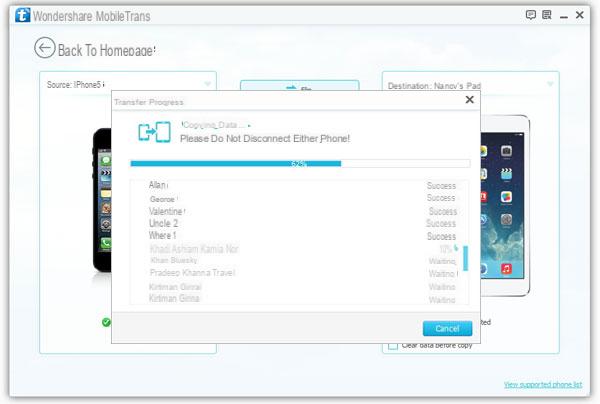








![Transférer les contacts de l'iPhone vers Android [5 Solutions] | iphonexpertise - Site Officiel](/images/posts/908ce54a1bfb138b22e768dd787230b9-0.jpg)

















